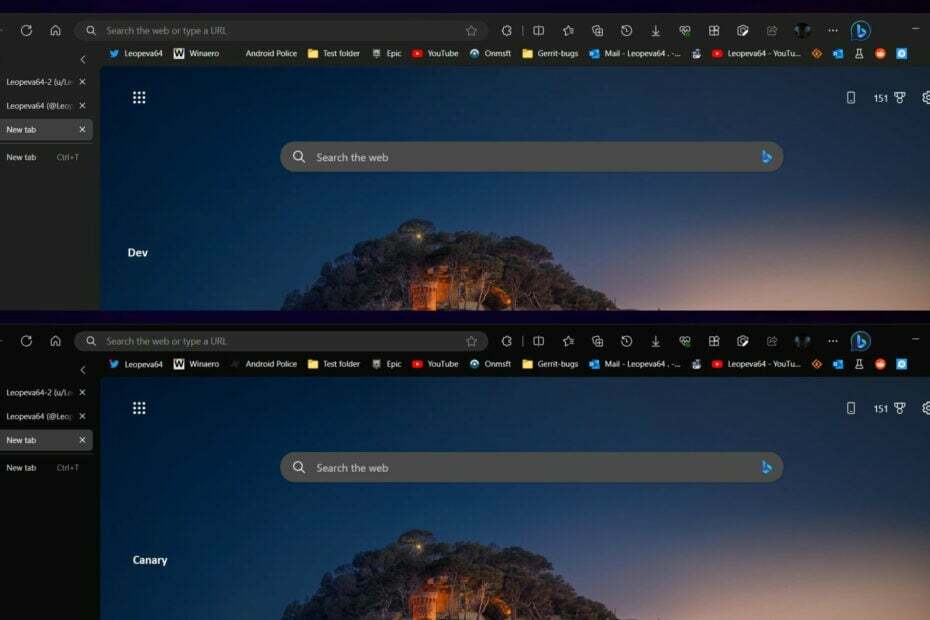- Les applications et fonctionnalités Windows présentent une liste de toutes les applications installées sur le PC.
- Vous pouvez épingler Edge depuis le fichier Programmes de l'ordinateur vers Applications et fonctionnalités.
- Si vous ne trouvez pas le navigateur Edge, vous devrez peut-être le réinstaller sur le PC.

Vous méritez un meilleur navigateur! 350 millions de personnes utilisent quotidiennement Opera, une expérience de navigation à part entière qui s'accompagne de divers packages intégrés, d'une consommation de ressources améliorée et d'un superbe design.Voici ce que Opera peut faire :
- Migration facile: utilisez l'assistant Opera pour transférer les données existantes, telles que les signets, les mots de passe, etc.
- Optimisez l'utilisation des ressources: votre mémoire RAM est utilisée plus efficacement que Chrome
- Confidentialité renforcée: VPN intégré gratuit et illimité
- Pas de publicité: le bloqueur de publicités intégré accélère le chargement des pages et protège contre l'exploration de données
- Télécharger Opéra
Microsoft Edge est un navigateur avancé faisant partie du système d'exploitation Windows 11. Il fonctionne depuis Windows 10 et reste l'un des navigateurs les plus robustes à utiliser avec le système d'exploitation.
Cela dit, comme la plupart des applications qui font partie du système d'exploitation, vous pourrez y accéder en ouvrant le menu Démarrer. Ici, Edge sera répertorié parmi vos autres applications.
Malheureusement, il n'est pas toujours facilement accessible depuis le menu Démarrer. Dans cet article, nous indiquons toutes les étapes à suivre lorsque vous ne pouvez pas localiser rapidement le navigateur Edge.
Les utilisateurs se sont également plaints que Microsoft Edge ne s'ouvrira pas sur Windows 11; il s'agit toutefois d'un problème différent.
Où est Microsoft Edge dans les programmes ?
Que vous veniez d'installer le navigateur Edge ou qu'il fasse partie du système d'exploitation Microsoft, il sera généralement situé à côté d'autres programmes dans le fichier Programmes de votre ordinateur.
Cela implique qu'en recherchant dans le fichier de votre programme sur le disque dur, vous pourrez accéder et utiliser le navigateur MS Edge.
Pourquoi ne puis-je pas trouver Microsoft Edge dans Windows 11 ? (cause)
Il y a plusieurs raisons pour lesquelles vous ne pouvez pas trouver le navigateur sur votre ordinateur. Voici quelques raisons courantes :
- Microsoft Edge n'est pas répertorié dans les applications et les fonctionnalités
- Le raccourci a été supprimé.
- Il a été supprimé de votre bureau ou de la barre des tâches
- L'application a été désinstallée du PC
- Un malware a attaqué votre PC
Quel que soit le soin, nous vous montrerons quoi faire lorsque l'application disparaît.
Que puis-je faire si Microsoft Edge n'est pas dans les applications et fonctionnalités de Windows 11 ?
1. Trouver Edge à partir du fichier Programmes
- Cliquez sur l'explorateur de fichiers dans la barre des tâches.

- Cliquer sur Ce PC dans le volet de gauche. Ouvrez ensuite votre lecteur principal dans le volet de droite.

- Double-cliquez sur le dossier Programs Files (x86).

- Ensuite, accédez à l'emplacement suivant :
Microsoft> Bord>Candidature - Enfin, vous pouvez double-cliquer sur le msedge application ici pour le démarrer.

Si vous ne trouvez pas Edge à cet emplacement, vous ne l'avez probablement pas installé, alors passez à la solution suivante.
2. Vérifiez et réinstallez Edge
2.1 Vérifier si Edge est installé
- Cliquez sur le menu Démarrer, tapez Panneau de commande, puis sélectionnez le Désinstaller un programme option.

- Consultez la liste des programmes installés, et si vous ne voyez pas Microsoft Edge, vous devrez l'installer, alors passez à étape 2.2.

- Solution rapide pour l'erreur Google Chrome Broken Image Icon
- 2 façons de corriger une erreur de communication avec le navigateur distant
- Firefox ne s'installe pas pour une raison quelconque - Erreur [Résolu]
- 6 meilleurs navigateurs pour télécharger des fichiers volumineux sur PC
- Comment réparer rapidement une autorisation refusée. Code d'erreur: 3 en 2022
2.2 Réinstaller Microsoft Edge
- Naviguez vers le site officiel d'Edge.
- Clique sur le Télécharger Edge bouton.

- Sélectionnez votre système d'exploitation pour commencer le téléchargement.

- Double-cliquez sur le fichier téléchargé et suivez les instructions pour l'installer.
Une fois l'installation terminée, vous devriez avoir à nouveau Edge sur vos applications et fonctionnalités ou sur votre bureau.
3. Ajouter au menu Démarrer
- Suivez les étapes de la solution 1 pour ouvrir Edge dans le fichier Programmes.

- Faites un clic droit sur le msedge icône.
- Sélectionnez le Épingler pour commencer option.

Cette solution corrigera le problème de Microsoft Edge non répertorié dans les applications et les fonctionnalités. Lorsque vous cliquez sur le menu Démarrer, vous trouverez le programme Edge parmi votre liste de programmes.
Faites-nous savoir dans la section des commentaires si vous avez trouvé cet article utile. N'oubliez pas que sur Windows 11, vous pouvez également suivre quelques étapes simples lorsque Microsoft Edge disparaît.
 Vous avez toujours des problèmes ?Corrigez-les avec cet outil :
Vous avez toujours des problèmes ?Corrigez-les avec cet outil :
- Téléchargez cet outil de réparation de PC noté Excellent sur TrustPilot.com (le téléchargement commence sur cette page).
- Cliquez sur Lancer l'analyse pour trouver les problèmes Windows qui pourraient causer des problèmes au PC.
- Cliquez sur Tout réparer pour résoudre les problèmes avec les technologies brevetées (Remise exclusive pour nos lecteurs).
Restoro a été téléchargé par 0 lecteurs ce mois-ci.